- Deel 1. Waarom iPhone ontgrendelen met iTunes
- Deel 2. Hoe de iPhone te ontgrendelen met iTunes
- Deel 3. Hoe de iPhone te ontgrendelen met Finder
- Deel 4. Hoe de iPhone te ontgrendelen via iCloud
- Deel 5. Hoe iPhone te ontgrendelen met behulp van FoneLab iOS Unlocker
- Deel 6. Bonustip - Opmerkelijke iPhone-gegevenshersteltool
- Deel 7. Veelgestelde vragen over hoe je de iPhone kunt ontgrendelen met iTunes
- Ontgrendel Apple ID
- Omzeil iCloud-activeringsslot
- Doulci iCloud-ontgrendeltool
- Fabriek iPhone ontgrendelen
- Omzeil de iPhone-toegangscode
- Reset de iPhone-toegangscode
- Ontgrendel Apple ID
- Ontgrendel iPhone 8 / 8Plus
- iCloud Lock-verwijdering
- iCloud Ontgrendel Deluxe
- iPhone Lock Screen
- Ontgrendel iPad
- Ontgrendel iPhone SE
- Ontgrendel Tmobile iPhone
- Verwijder het Apple ID-wachtwoord
Efficiënte gids voor het ontgrendelen van een iPhone met iTunes
 Bijgewerkt door Lisa Ou / 19 april 2024 16:30
Bijgewerkt door Lisa Ou / 19 april 2024 16:30Goededag! Mag ik vragen hoe je een uitgeschakelde iPhone kunt ontgrendelen met iTunes? Ik heb gisteravond het wachtwoord voor mijn apparaat gewijzigd, omdat mijn kleine broertje het zonder toestemming gebruikt. Ik was er vanochtend echter niet aan gedacht, dus probeerde ik herhaaldelijk de verkeerde wachtwoorden in te voeren, wat ertoe leidde dat de iPhone werd uitgeschakeld. Gelukkig hoorde ik dat ik het nog steeds kan ontgrendelen met iTunes. Wil iemand alsjeblieft helpen?
Er is een officiële manier om een iPhone te ontgrendelen, maar als je wilt weten hoe je dat via iTunes moet doen, zit je apparaat waarschijnlijk vast in een ongelukkige situatie zoals hierboven. Later gaat dit artikel dieper in op de reden voor het ontgrendelen van de iPhone met het iTunes-programma in plaats van de officiële methode te gebruiken. Daarna worden de informatie en richtlijnen voor het proces onthuld, zodat u uw apparaat moeiteloos kunt ontgrendelen. Bovendien hebben we meer technieken aangeboden die vergelijkbaar zijn met iTunes, zodat u over andere opties beschikt als uw primaire oplossing niet werkt.
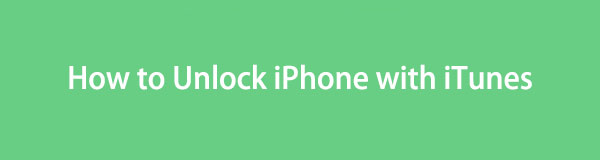
FoneLab Helpt u bij het ontgrendelen van het iPhone-scherm, verwijdert Apple ID of zijn wachtwoord, verwijdert schermtijd of beperkingswachtwoord in seconden.
- Helpt u bij het ontgrendelen van het iPhone-scherm.
- Verwijdert Apple ID of het wachtwoord ervan.
- Verwijder schermtijd of beperkingswachtwoord in seconden.

Gidslijst
- Deel 1. Waarom iPhone ontgrendelen met iTunes
- Deel 2. Hoe de iPhone te ontgrendelen met iTunes
- Deel 3. Hoe de iPhone te ontgrendelen met Finder
- Deel 4. Hoe de iPhone te ontgrendelen via iCloud
- Deel 5. Hoe iPhone te ontgrendelen met behulp van FoneLab iOS Unlocker
- Deel 6. Bonustip - Opmerkelijke iPhone-gegevenshersteltool
- Deel 7. Veelgestelde vragen over hoe je de iPhone kunt ontgrendelen met iTunes
Deel 1. Waarom iPhone ontgrendelen met iTunes
Gebruikers vertrouwen op iTunes om hun apparaten te ontgrendelen, voornamelijk omdat ze geen toegang hebben tot de iPhone. Misschien is hun apparaat uitgeschakeld vanwege te veel wachtwoordpogingen, of willen ze hun limiet niet bereiken, waardoor ze niet langer het verkeerde wachtwoord willen invoeren. Als dit het geval is, is het een goede beslissing om hun iPhone te vertrouwen met iTunes, vooral omdat het een officieel programma is voor het beheren van iOS-apparaten, ontwikkeld door Apple.
Als je je ondertussen afvraagt hoe iTunes wonderen doet bij het ontgrendelen van een iPhone: het gebruikt de herstelmodus. Meer informatie hierover zal in de volgende delen worden onthuld, maar weet voorlopig dat iTunes niet altijd op alle computers beschikbaar is. Het is ingebouwd in oudere macOS en kan op Windows worden geïnstalleerd. Finder is echter geschikter als u een nieuwere macOS-computer gebruikt. Leer hierover meer in de volgende methoden hieronder.
Deel 2. Hoe de iPhone te ontgrendelen met iTunes
Zoals gezegd gebeurt het ontgrendelen van een iPhone met iTunes via de herstelmodus. In tegenstelling tot het gebruikelijke proces om uw apparaat met het programma te verbinden, vereist deze methode dat u naar de herstelmodus gaat, omdat het niet mogelijk is om de iPhone normaal te openen. Het is een van de meest bekende strategieën voor iOS-gebruikers, omdat het een standaardoplossing van Apple is. Bovendien heeft het alleen de knoppen van het apparaat nodig om de vereiste modus te openen en het proces te starten.
Volg de onderstaande geschikte procedure om te begrijpen hoe u uw iPhone kunt ontgrendelen met iTunes:
Stap 1Sluit uw iPhone aan op een computer met iTunes en start het programma. Daarna kunt u, afhankelijk van het model, de herstelmodus openen via de knoppen van het apparaat.
iPhone zonder Home-knop: druk snel achtereenvolgens op de bovenste en onderste knop van het apparaat. Druk vervolgens onmiddellijk langer op de aan/uit-toets totdat het scherm de interface van de herstelmodus toont.

iPhone met een Home-knop: Houd de Home- en Power-toets van de iPhone tegelijkertijd ingedrukt en laat beide knoppen los wanneer het herstelmodusscherm wordt weergegeven.
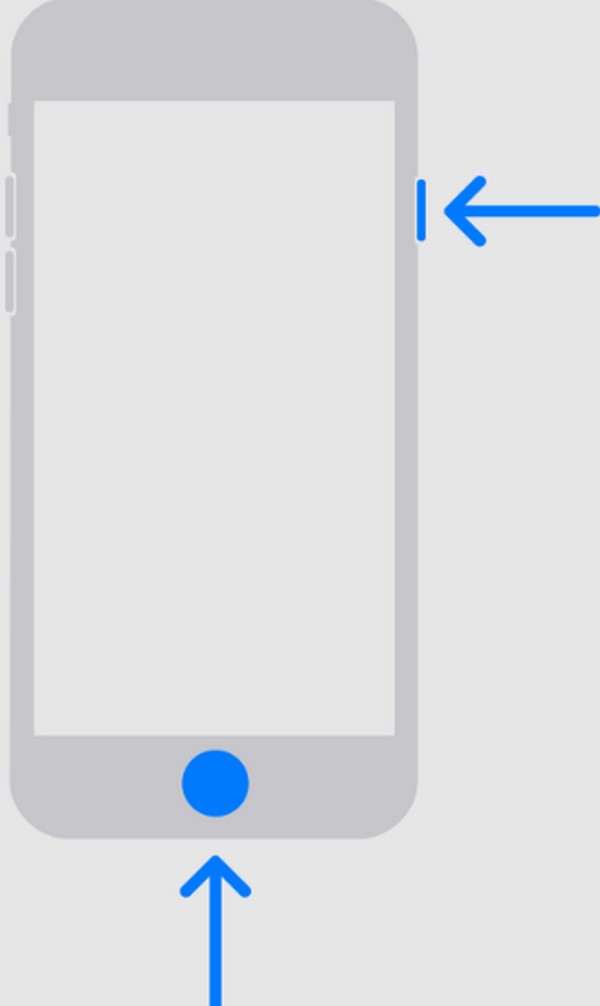
Stap 2Wanneer de herstellen optie verschijnt op de iTunes-interface, klik erop en uw iPhone-inhoud wordt verwijderd, inclusief de toegangscode, waardoor het apparaat wordt ontgrendeld.
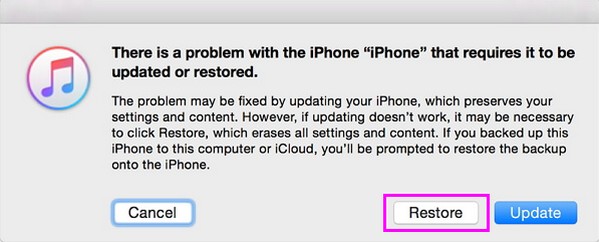
FoneLab Helpt u bij het ontgrendelen van het iPhone-scherm, verwijdert Apple ID of zijn wachtwoord, verwijdert schermtijd of beperkingswachtwoord in seconden.
- Helpt u bij het ontgrendelen van het iPhone-scherm.
- Verwijdert Apple ID of het wachtwoord ervan.
- Verwijder schermtijd of beperkingswachtwoord in seconden.
Deel 3. Hoe de iPhone te ontgrendelen met Finder
iTunes is niet langer het primaire programma voor nieuwere macOS-computers, aangezien Finder het officieel heeft vervangen. Het wordt nu vooral gebruikt op oudere macOS en Windows, dus Finder is het perfecte alternatief als je iTunes niet op je Mac ziet. Ze hebben dezelfde functie voor het beheren van een iOS-apparaat via de computer. U hoeft uw apparaat alleen aan te sluiten en Finder te openen door eerst de herstelmodus te openen, zoals bij de vorige methode.
Gebruik de onderstaande richtlijnen om een iPhone te ontgrendelen met Finder:
Stap 1Lancering vinder op uw Mac en koppel deze vervolgens met een Lightning-kabel aan de iPhone. Gebruik daarna de stappen uit het vorige deel om de herstelmodus te openen.
Stap 2Net als de vorige methode zal Finder het herstellen knop op de interface. Klik er dus op om de inhoud van het apparaat te wissen en te ontgrendelen.
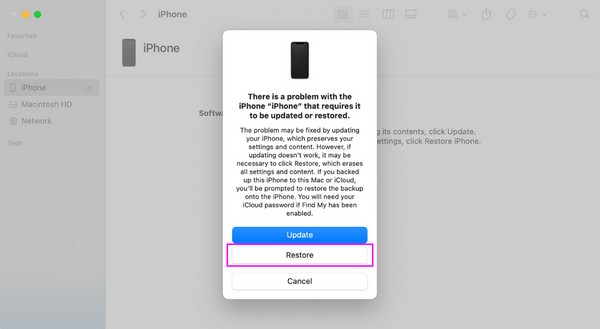
Deel 4. Hoe de iPhone te ontgrendelen via iCloud
Apple biedt ook de dienst iCloud aan als standaardoplossing voor het ontgrendelen van een iPhone. Het heeft talloze functies, zoals Zoek mijn iPhone, waarmee u uw Apple-apparaten kunt beheren. Als u het opent via een iOS- of computerbrowser, wordt de optie weergegeven om de iPhone te wissen, waarbij alle inhoud wordt verwijderd, inclusief het slot. Uw Apple ID en wachtwoord zijn de enige vereisten, dus maak u geen zorgen. De toegangscode van het apparaat is niet nodig voor het proces.
Boots de vereenvoudigde stappen hieronder na om uw iPhone via iCloud te ontgrendelen:
Stap 1Open een apparaat- of computerbrowser en ga onmiddellijk naar de iCloud-website. Geef desgevraagd uw Apple ID-inloggegevens op om toegang te krijgen tot uw account en voer vervolgens de Find My pagina.
Stap 2Selecteer vervolgens Werkt op alle toestellen op de bovenste pagina om de Apple-apparaten te bekijken die aan uw account zijn gekoppeld. Klik vanaf daar op uw vergrendelde iPhone en de informatie en opties worden gepresenteerd. Selecteer dus de Wissen van de iPhone tabblad om het apparaat met de vergrendeling te verwijderen.
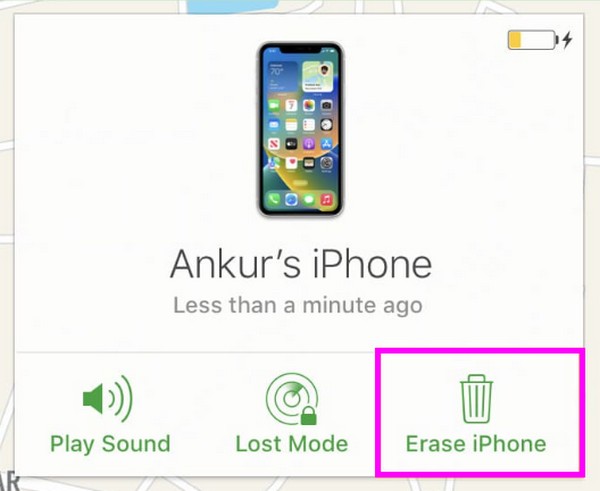
Zoals je kunt zien, is het heel handig om het slot van je iPhone te wissen via Zoek mijn in iCloud. Het heeft echter nog steeds beperkingen. De Zoek mijn-functie op uw apparaat moet vooraf worden geactiveerd. Als dit niet het geval is, is deze procedure niet beschikbaar voor uw iPhone.
Deel 5. Hoe iPhone te ontgrendelen met behulp van FoneLab iOS Unlocker
Ondertussen aan het installeren FoneLab iOS-ontgrendelaar is een professionele manier om met het iPhone-slot om te gaan. Zoals de naam al aangeeft, is het een ontgrendelingsprogramma dat de vergrendeling van een iOS-apparaat kan verwijderen, inclusief bijna alle iPhone-, iPod Touch- en iPad-modellen. Het zal dus voordelig zijn om het op uw computer te krijgen, omdat het nu en later voor verschillende apparaten nuttig kan zijn wanneer u een soortgelijk probleem tegenkomt. Een apparaattoegangscode is immers niet het enige slot dat op een apparaat kan worden verwijderd.
FoneLab iOS Unlocker heeft meerdere doeleinden. In aanvulling op een iPhone-toegangscode verwijderen, Face ID en Touch ID kan ook verwijder de Apple ID van uw iOS-apparaat, Schermtijd, MDM en iTunes-back-upwachtwoord. Het maakt niet uit of u uw iPhone of de services ervan niet kunt ontgrendelen vanwege een kapot scherm, vergeten wachtwoord, enz. U kunt hoe dan ook op deze unlocker vertrouwen. Bovendien zijn de interface en functies eenvoudig, zelfs perfect voor beginners.
FoneLab Helpt u bij het ontgrendelen van het iPhone-scherm, verwijdert Apple ID of zijn wachtwoord, verwijdert schermtijd of beperkingswachtwoord in seconden.
- Helpt u bij het ontgrendelen van het iPhone-scherm.
- Verwijdert Apple ID of het wachtwoord ervan.
- Verwijder schermtijd of beperkingswachtwoord in seconden.
Begrijp de nauwkeurige aanwijzingen hieronder als patroon voor het ontgrendelen van een iPhone FoneLab iOS-ontgrendelaar:
Stap 1Ga naar de officiële pagina van FoneLab iOS Unlocker in uw computerbrowser en klik vervolgens op Gratis download zodra het in het linkergedeelte van de site wordt weergegeven. Zodra het programma-installatieprogramma is gedownload, opent u het om de installatie automatisch te starten. Essentiële componenten worden tijdens het proces snel gedownload, dus als het klaar is, kiest u het Start optie om het programma te initialiseren.
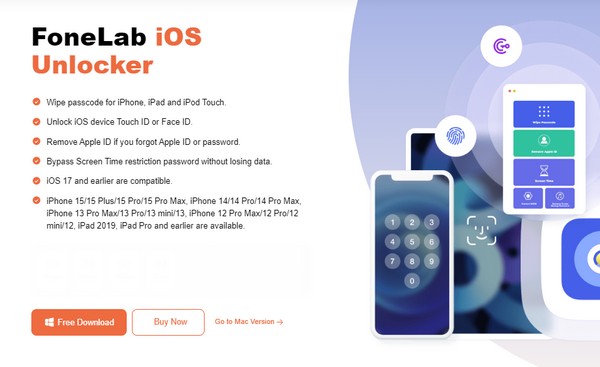
Stap 2De functie Wis toegangscode bevindt zich bovenaan de hoofdinterface; klik er dus op en vink onmiddellijk het Start knop op het volgende scherm. Je kunt later terugkomen als je de andere functies wilt gebruiken, zoals de functie Apple ID verwijderen, Schermtijd, etc. Vergeet dan niet je iPhone met behulp van een bliksemkabel aan het programma te koppelen.
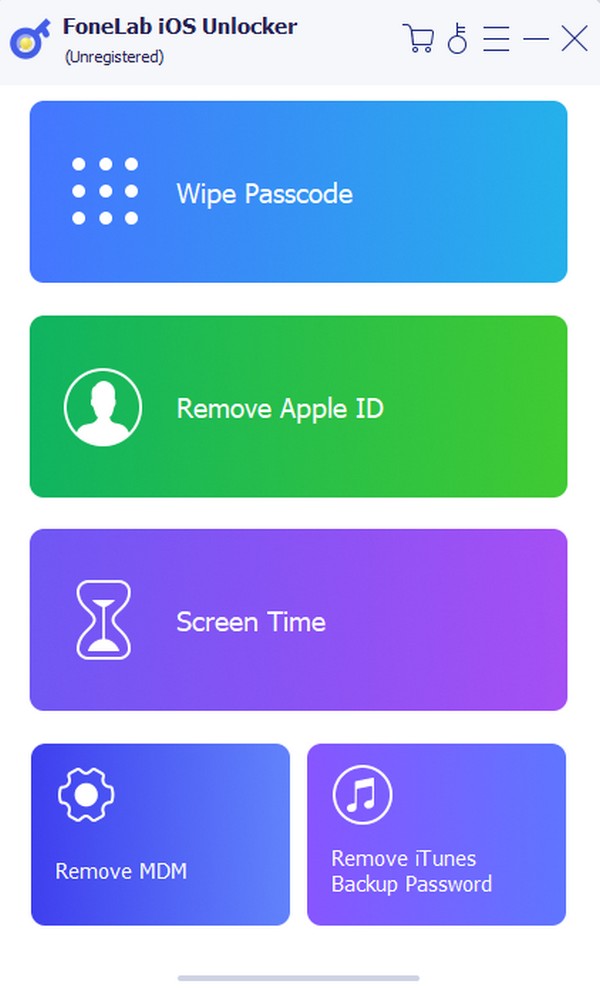
Stap 3Zodra uw iPhone is aangesloten, wordt de informatie ervan op de interface weergegeven. Controleer of de apparaatcategorie, het type, het model en meer correct zijn voordat u op Start klikt. Later wordt het firmwarepakket gedownload, dus klik ontsluiten wanneer het verschijnt. Tenslotte, voer in 0000 in het aangewezen veld en raak een ander ontsluiten tabblad om uw iPhone-toegangscode te verwijderen.
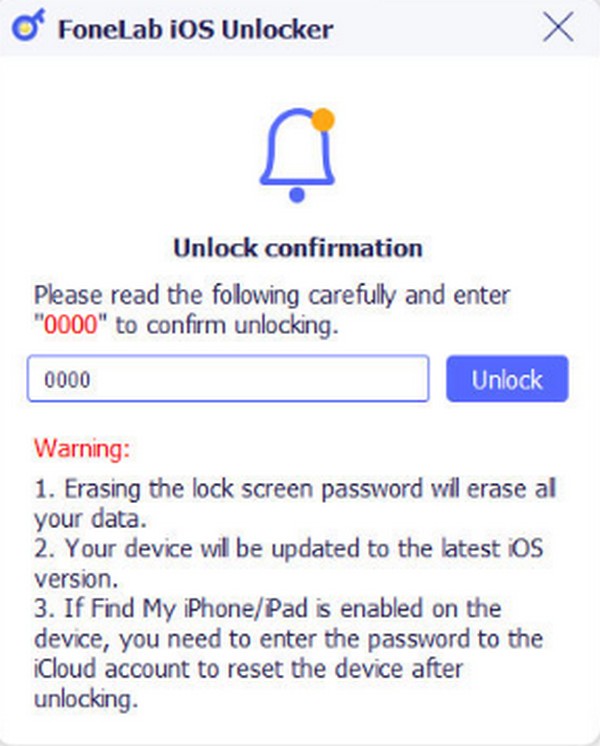
FoneLab Helpt u bij het ontgrendelen van het iPhone-scherm, verwijdert Apple ID of zijn wachtwoord, verwijdert schermtijd of beperkingswachtwoord in seconden.
- Helpt u bij het ontgrendelen van het iPhone-scherm.
- Verwijdert Apple ID of het wachtwoord ervan.
- Verwijder schermtijd of beperkingswachtwoord in seconden.
Deel 6. Bonustip - Opmerkelijke iPhone-gegevenshersteltool
Ondertussen is hier een bonusprogramma, FoneLab iPhone Data Recovery, als u gegevens bent kwijtgeraakt. Met deze tool hoeft u zich geen zorgen meer te maken of te aarzelen om welke methode dan ook te gebruiken, omdat u er zeker van kunt zijn dat de inhoud van uw apparaat hoe dan ook wordt hersteld. Het ondersteunt bijna alle gegevenstypen in verschillende formaten, inclusief afbeeldingen, contacten, audio, video's, notities, enz.
Aan de andere kant kunt u ook genieten van de andere functies van FoneLab iPhone Data Recovery. Hiermee kunt u bijvoorbeeld een voorbeeld van de bestaande en verwijderde gegevens bekijken voordat u ze herstelt. Ook komen de meeste herstelbare scenario's, zoals per ongeluk verwijderen, ongewenst formatteren, enz., in aanmerking.
Met FoneLab voor iOS herstelt u de verloren / verwijderde iPhone-gegevens, waaronder foto's, contacten, video's, bestanden, WhatsApp, Kik, Snapchat, WeChat en meer gegevens van uw iCloud of iTunes-back-up of -apparaat.
- Herstel gemakkelijk foto's, video's, contacten, WhatsApp en meer gegevens.
- Voorbeeld van gegevens vóór herstel.
- iPhone, iPad en iPod touch zijn beschikbaar.
Herken de juiste instructies hieronder als voorbeeld voor iPhone-gegevens herstellen Met FoneLab iPhone Data Recovery:
Stap 1Verkrijg het programma-installatieprogramma door naar de hoofdpagina van FoneLab iPhone Data Recovery te gaan en het vinkje aan te vinken Gratis download knop. Ondertussen is macOS beschikbaar zodra u klikt Ga naar Mac-versie. Wanneer het is opgeslagen, opent u het vanuit de sectie Downloads of in de map en start u vervolgens de installatie. Na ongeveer een minuut kunt u de hersteltool op het bureaublad starten.
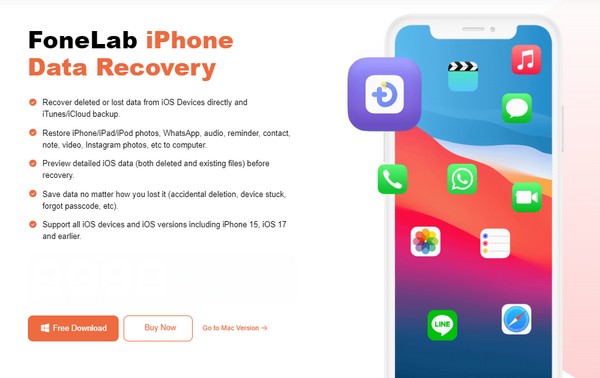
Stap 2Kies vervolgens iPhone Data Recovery en koppel uw iPhone met een USB-kabel zodat de tool deze kan detecteren. De Start scannen De optie wordt dan weergegeven, dus klik erop om uw apparaatgegevens te lezen. De informatie wordt dan in het midden van de interface gepresenteerd, terwijl de gegevenstypen in de linkerkolom staan. U kunt de informatie eerst analyseren voordat u uw verwijderde gegevens bekijkt.
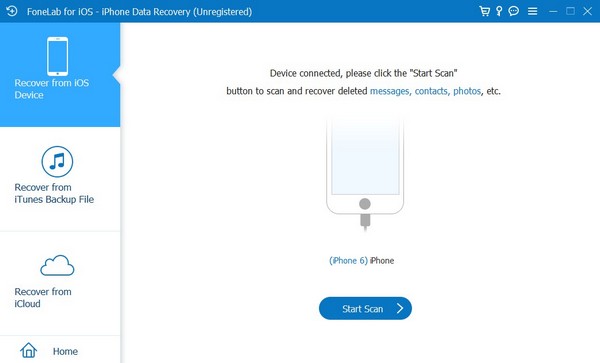
Stap 3Voor herstel heeft u twee opties. Ten eerste kunt u elk gegevenstype bezoeken en de bestanden die u wilt herstellen afzonderlijk kiezen door op hun selectievakjes te klikken. Of vink direct het selectievakje van het gegevenstype in de linkerkolom aan om alle inhoud onder elke classificatie te selecteren. Eenmaal gekozen, vinkt u het aan Herstellen knop in het onderste gebied om uw gegevens te herstellen.
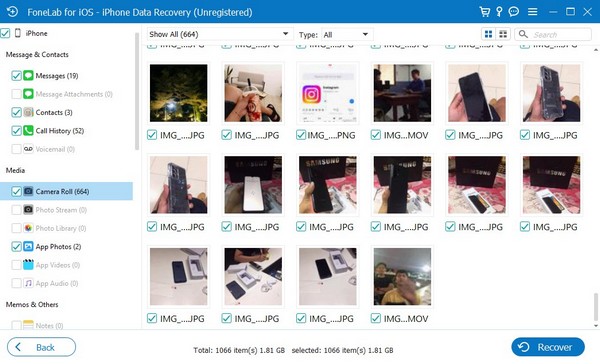
Met FoneLab voor iOS herstelt u de verloren / verwijderde iPhone-gegevens, waaronder foto's, contacten, video's, bestanden, WhatsApp, Kik, Snapchat, WeChat en meer gegevens van uw iCloud of iTunes-back-up of -apparaat.
- Herstel gemakkelijk foto's, video's, contacten, WhatsApp en meer gegevens.
- Voorbeeld van gegevens vóór herstel.
- iPhone, iPad en iPod touch zijn beschikbaar.
Deel 7. Veelgestelde vragen over hoe je de iPhone kunt ontgrendelen met iTunes
Hoe ontgrendel ik de iPhone met iTunes op MacBook?
Het ontgrendelen van een iPhone op een MacBook en Mac met iTunes verloopt op dezelfde manier. Daarom kunt u de stappen in deel 2 of 3 van dit artikel volgen, zelfs als u een MacBook gebruikt en geen computer. Ondertussen zijn de andere onderdelen die iCloud, FoneLab iOS Unlocker en FoneLab iPhone Data Recovery gebruiken ook beschikbaar op MacBook, dus gebruik gerust de bovenstaande gids.
Is het mogelijk om een iPhone te ontgrendelen zonder gegevensverlies?
Helaas is dit alleen mogelijk als u over de juiste toegangscode beschikt. Als dit niet het geval is, zijn uw opties de voorgestelde methoden in dit artikel, waarmee alles op de iPhone wordt gewist. Het zijn officiële oplossingen van Apple, waardoor ze de meest geschikte methoden zijn. Gelukkig kunt u erop vertrouwen dat FoneLab iPhone Data Recovery uw verloren gegevens terugstuurt naar de iPhone.
Het ontgrendelen van een iPhone zal handig zijn, gegeven de juiste strategieën. Gebruik daarom de stapsgewijze richtlijnen in dit artikel om de toegangscode van uw apparaat moeiteloos te verwijderen en profiteer van het bonusprogramma om te voorkomen dat u iets op de iPhone kwijtraakt.
Met FoneLab voor iOS herstelt u de verloren / verwijderde iPhone-gegevens, waaronder foto's, contacten, video's, bestanden, WhatsApp, Kik, Snapchat, WeChat en meer gegevens van uw iCloud of iTunes-back-up of -apparaat.
- Herstel gemakkelijk foto's, video's, contacten, WhatsApp en meer gegevens.
- Voorbeeld van gegevens vóór herstel.
- iPhone, iPad en iPod touch zijn beschikbaar.
